随着信息时代的高速化发展,越来越多的人离不开电脑,而电脑有很多系统,有些用户习惯性使用win7系统,不习惯用win8或者win10系统,这时想要安装回win7系统,就不知道应该如何操作了,接下来就给大家讲解下绿叶u盘启动盘装系统win7教程。
1.进入绿叶U盘系统启动菜单界面,选择(1)运行绿叶windowsPE网络版增强版。
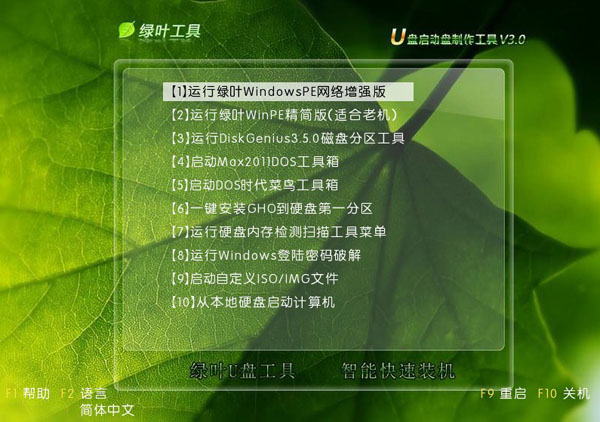
2.进入WindowsPE恢复系统,如果你的电脑硬盘未分过区(新电脑或新硬盘一般未分区),请先分区,如果已经分过区,在winPE桌面上点击打开“onekey一键还原”。

3.选择事先准备好的win7系统镜像文件,选择完后点击确定。

4.onekey提示是否恢复系统,我们选择:是。
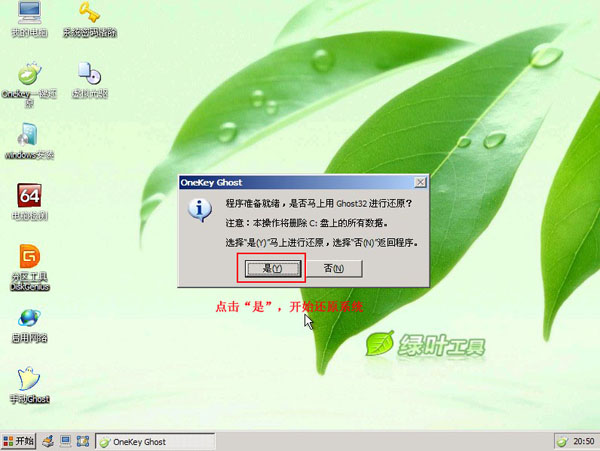
5.系统恢复中,我们只需等待一会即可。
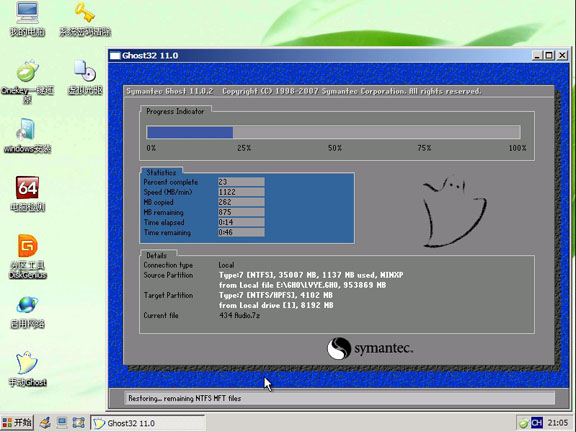
6.等待系统恢复完成后会弹出是否重启进行系统还原对话框,选择“是“。重启电脑,开始自动安装系统,直到进入win7系统桌面安装就结束了。
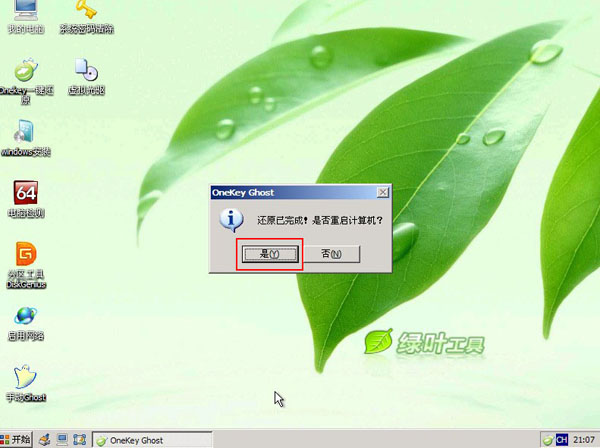
点击阅读全文

2.12MM
下载
Windows 7 Image Updater(Win7映像更新程序)
1.83GM
下载
3.44M
下载